как сделать так чтобы можно было убивать своих кс го
ВСЕ КОНСОЛЬНЫЕ КОМАНДЫ CS:GO 2021
Всем давно уже ясна и понятна роль консоли в CS:GO. На профессиональный сцене такой атрибут вовсе незаменим. А знания команд для профессионалов требует первоочередной важности, так как с ними они могут сделать свои игру приятнее и удобнее.
На протяжении всех частей шутера, возможности консоли разработчика увеличивались и сегодня игрок может не только получить доступ к более расширенным настройкам, но и просто оптимизировать игру как ему угодно. Мы попытались создать страницу посвящённую всем командам, для того, чтобы каждый смог найти нужный код. Здесь вы найдёте всё от “А” до “Я”.
Некоторые команды могут повторяться. Это сделано для вашего удобства, так как ряд из них вводятся вместе.
Содержание
Чит-команды для CS:GO
sv_cheats 1 – включает возможность использование читов;
sv_cheats 0 – отключает читы;
noclip – позволяет игроку летать сквозь текстуры;
mat_wireframe 1 – позволяет игроку видеть сквозь стены, выделяя каркас стен и не только;
mat_wireframe 0 – отключается эту возможность;
god – с этой командой игрок становится бессмертным; повторный ввод – отключит эту возможность;
r_drawothermodels 2 – включает ВХ (WALLHACK): позволит игроку просматривать сквозь стены, при это противники выделяются специальным цветом;
r_drawothermodels 1 – отключает ВХ.
Команды для тренировок
Команды для ботов
bot_add – команда добавляет ботов на сервер.
bot_add_t – добавляет бота за сторону террористов.
bot_add_ct – добавляет бота за сторону спецназа.
bot_kick – удаляет всех ботов.
bot_quota“число” – добавляет определенное количество ботов на сервер;
bot_difficulty “число“– выставляет сложность ботов, где: 1 – Easy, 2 – Normal, 3 – Hard, 4 – Expert;
bot_chatter off – выключает разговоры ботам;
bot_knives_only 1 – боты используют только ножи;
bot_pistols_only 1 – боты используют только пистолеты;
bot_snipers_only 1 – боты стреляют только из снайперских винтовок;
bot_all_weapons – боты используют всё оружие;
bot_stop 1 – боты не двигаются;
bot_dont_shoot 1– боты не стреляют;
mp_limitteams 0 – отключает лимит игроков;
mp_autoteambalance 0 – отключает баланс игроков между командами.
bot_zombie 1 – боты замораживаются;
bot_chatter 1 – боты перестают разговаривать;
bot_mimic 1 – боты будут повторять действия игрока;
bot_place – боты телепортируются в ту точку, куда указывает игрок;
Настройки сервера
bot_kick
bot_add t
bot_add ct
bot_difficulty
map “название id карты” – сменить на нужную карту;
map workshop “id карты мастерской” – поменять карту на мапу из мастерской;
mp_restartgame_1 – перезапустить игру;
mp_maxrounds “число” – указывает количество раундов;
mp_roundtime
mp_c4timer “время” – назначает время взрыва бомбы;
mp_warmup_start
mp_warmup_end
mp_warmuptime
mp_buytime –
mp_startmoney
mp_maxmoney
mp_afterroundmoney “число” – указывает количество денег после окончания раунда;
mp_defuser_allocation 0 – отключает автозакупку дифуз-китов для игры в обычном режиме;
mp_free_armor 0 – отключает автозакупку брони для игры в обычном режиме;
mp_autoteambalance 0
mp_swapteams – меняет местами команды;
kick “ник игрока” – удаляет сервера игрока;
sv_vote_allow_in_warmup 1 – включает голосовые сообщения на разминке;
sv_vote_allow_spectators 1 – включить возможность проведения голосования наблюдателями;
mp_teamname_1 – меняет название команды спецназа;
mp_teamname_2 – меняет название команды террористов.
Общий голосовой чат для всех команд
sv_talk_enemy_dead 1 – общий голосовой чат для всех команд после смерти;
sv_talk_enemy_living 1 – общий голосовой чат для всех команд во время игры.
Команды для выдачи оружия
Настройки мыши
sensitivity *число* – устанавливает чувствительность мыши;
m_customaccel 0 – позволяет отключить ускорение мыши;
m_customaccel_exponent 0 – выключить измерение коэффициента пропорциональности акселерации;
m_customaccel_max 0 – установит максимальный коэффициент пропорциональности акселерации;
m_customaccel_scale 0.04 – установит стандартное значение акселерации мышки;
m_forward 1 – установит множитель чувствительности скорости движения вперед мыши;
m_mouseaccel1 1/0 – вкл. или откл. ускорение мыши до 2-кратной скорости;
m_mouseaccel2 1/0 – вкл. или откл. ускорение мыши до 4-кратной скорости; ;
m_mousespeed 1/2/3 – коэффициент ускорения мыши в Windows;
m_pitch *число* – инверсия мышки по оси Y;
m_rawinput 1 – установит прямое подключение мышки, которое игнорирует настройки панели управления в ОС;
m_side 0.8 – установит множитель чувствительности скорости перемещения у мыши;
m_yaw *число* – инверсия мышки по оси X;
Команды для настройки HUD интерфейса
hud_scaling “0.5 до 0.95” – при помощи этой команды можно настроить размер интерфейса. Значение “0.5” – сделает ваш интерфейс маленьким и еле заметным, а “0.95” – изменит размер HUD на стандартную величину.
cl_hud_playercount_pos “0 или 1” – меняет положение панели, отображающую количество игроков на сервере вверх или вниз.
cl_hud_playercount_showcount “0 или 1” – команда меняет панель отображающую количество игроков. Здесь значение “0” показывает каждого игрока с его изображением; значение “1” отображает количество игроков в цифрах.
cl_hud_healthammo_style “0 или 1” – меняет внешний вид панели здоровья и брони.
Настройки радара
cl_hud_radar_scale “от 0.8 до 1.3” – команда регулирует размер радара, где “0.8” – меньший размер, а “1.3” – большой.
cl_radar_always_centered “0 или 1” – изменяет движение радара. При “0” карта движется, а при “1” – нет.
cl_radar_icon_scale_min “0.4 до 1” – регулирует размер отображения игроков на мини-карте.
cl_radar_rotate “0 или 1” – команда регулирует положение радара при повороте камеры. Значение “0” – радар не движется относительно камеры, а при “1” – он поворачивается следом.
cl_radar_scale “0.25 до 1” – регулирует масштаб мини-карты на радаре.
Команды для смены рук
Настройка прицела и основных параметров
cl_crosshairstyle 0 – по умолчанию (динамический);
cl_crosshairstyle 1 – по умолчанию (статический);
cl_crosshairstyle 2 – классический;
cl_crosshairstyle 3 – классический (динамический);
cl_crosshairstyle 4 – классический (статический);
cl_crosshaircolor 0 – красный;
cl_crosshaircolor 1 – зеленый;
cl_crosshaircolor 2 – желтый;
cl_crosshaircolor 3 – синий;
cl_crosshaircolor 4 – голубой;
cl_crosshaircolor 5 – свой цвет;
cl_crosshairdot 0 – точки нет;
cl_crosshairdot 1 – точка есть;
cl_crosshair_drawoutline 0 – прицел без обводки;
cl_crosshair_drawoutline 1 – прицел с обводкой;
cl_crosshair_outlinethickness 0;
cl_crosshair_outlinethickness 2;
cl_crosshairalpha 0 – прицел полностью прозрачный (его совсем не видно);
cl_crosshairalpha 127 – прицел полупрозрачен (прозрачен на 50%);
cl_crosshairalpha 255 – прицел совсем непрозрачен;
cl_crosshairusealpha 0 – режим прозрачности отключен;
cl_crosshairusealpha 1 – режим прозрачности включен;
cl_crosshairsize 0;
cl_crosshairsize 5;
cl_crosshairsize 10;
cl_crosshairgap (цифра) – расстояние между линиями прицела;
cl_crosshairthickness (цифра) – толщина прицела;
crosshair 0 – прицел не отображается;
crosshair 1 – прицел отображается;
cl_crosshair_dynamic_maxdist_splitratio – разделение линии прицела;
cl_crosshair_dynamic_splitalpha_innermod – настройка прозрачности внутреннего прицела;
cl_crosshair_dynamic_splitalpha_outermod – настройка прозрачности внешнего прицела;
cl_crosshair_dynamic_splitdist – настройка расстояния между прицелами;
cl_crosshair_sniper_width – настройка толщины прицела снайперской винтовки.
Параметры запуска
noforcemspd – (no force mouse parameters) для изменения настроек скорости мыши;
noforcemparms – (no force mouse speed) для изменения параметров кнопок мыши windows;
noaafonts – для отключения сглаживания шрифтов экрана;
heapsize 262144 – выделяет для игры 512MB оперативной памяти;
heapsize 524288 – выделяет для игры 1GB оперативной памяти;
heapsize 1048576 – выделяет для игры 2GB оперативной памяти;
threads 4 — заставляет использовать 4 ядра процессора (2 ядра, то ”-threads2”, 6 ядер, то ”-threads6”);
w 640 –h 480 – для запуска игры с разрешением экрана 640×480 пикселей;
w 800 –h 600 – для запуска игры с разрешением экрана 800×600 пикселей;
w 1024 –h 768 – для запуска игры с разрешением экрана 1024×768 пикселей;
full – для запуска игры в полноэкранном режиме;
window – для запуска игры в оконном режиме;
noborder – для запуска игры в оконном режиме без рамки;
low – для запуска игры с низким приоритетом;
high – для запуска игры с высоким приоритетом;
freq “число” – устанавливает чистоту обновления экрана (указываем герцовку монитора);
noip – для удаления IP-адреса без возможности подключения к серверам;
nosound – отключает звук в игре;
nosync – отключает вертикальную синхронизацию;
dxlevel 90 – для использования DirectX 9;
dxlevel 81 – для использования DirectX 8.1;
console – включает консоль разработчика;
zone # – для выделения большего объема памяти файлам, таким как autoexec.cfg и т.д;
safe – для запуска игры в безопасном режиме и отключения аудио;
autoconfig – для восстановления стандартных настроек видео-параметров;
condebug – для сохранения всех логов консоли в текстовом файле console.log;
nocrashdialog – для отмены отображения некоторых ошибок(memory could not be read);
novid – для удаления вступительного видео Valve;
exec name.cfg – для подключения конфига с именем “name”;
cl_cmdrate 128 — рекомендуемое значение сетевого параметра;
cl_updaterate 128 — рекомендуемое значение сетевого параметра;
rate 128000 — рекомендуемое значение сетевого параметра;
ex_interpratio 1 — рекомендуемое значение сетевого параметра.
Настройки графики
net_channels 0 – отобразить информацию о канале в консоли (та же самая информация что и у команды net_graph);
net_graph 1 – включить панель информации о соединении;
net_graphheight 40 – высота net_graph панели;
net_graphmsecs 400 – изменения скорости обновления блока;
net_graphpos 1 – место положение net_graphа;
net_graphproportionalfont 0.5 – размер net_graph;
net_graphshowinterp 1 – показывает строку интерполяции;
net_graphshowlatency 1 – рисует график Ping и пакетов;
net_graphsolid 1 – выключить прозрачность лагомера;
net_graphtext 1 – включить текст в блоке;
net_maxroutable 1260 – максимальная фрагментация в байтах на пакет;
net_scale 5 – размер графика;
option_duck_method 0 – удерживать/одиночное нажатие клавишу приседания; option_speed_method 0 – удерживать/одиночное нажатие клавишу бега;
rate 30000 – количество байтов, которые клиент может получить от сервера за секунду.
net_channels 0 – отобразить информацию о канале в консоли (та же самая информация что и у команды net_graph);
net_graph 1 – включить панель информации о соединении;
net_graphheight 40 – высота net_graph панели;
net_graphmsecs 400 – изменения скорости обновления блока;
net_graphpos 1 – место положение net_graphа;
net_graphproportionalfont 0.5 – размер net_graph;
net_graphshowinterp 1 – показывает строку интерполяции;
net_graphshowlatency 1 – рисует график Ping и пакетов;
net_graphsolid 1 – выключить прозрачность лагомера;
net_graphtext 1 – включить текст в блоке;
net_maxroutable 1260 – максимальная фрагментация в байтах на пакет;
net_scale 5 – размер графика;
option_duck_method 0 – удерживать/одиночное нажатие клавишу приседания; option_speed_method 0 – удерживать/одиночное нажатие клавишу бега;
rate 30000 – количество байтов, которые клиент может получить от сервера за секунду.
Команды для фана
Вводим команды по очереди – убирает отдачу с оружия
weapon_recoil_suppression_shots 500;
weapon_recoil_scale 0;
weapon_recoil_decay1_exp 9999;
weapon_recoil_decay2_lin 9999;
weapon_recoil_decay2_exp 9999;
weapon_recoil_cooldown 0;
weapon_debug_spread_gap 1;
weapon_accuracy_nospread 1.
Вид игрока
Самые популярные команды для CS:GO
Команды для отображения FPS в CS:GO
Для демонстрации частоты кадров в CS:GO можно применить две команды – net_graph 1 и cl_showfps 1. Первая команда отображает не только FPS, а значения Tick, Loss, Ping и не только. В свою очередь, второй код отображает только значение FPS.
net_graph
net_graph 1 – вкл. таблицу;
net_graph 0 – выкл. таблицу.
Регулировка отложения таблицы
net_graphpos 1 – справа
net_graphpos 2 – по центру
net_graphpos 3 – слева
Настройки шрифта
net_graphproportionalfont 1 – большой шрифт
net_graphproportionalfont 0.5 – средний шрифт
net_graphproportionalfont 0 – маленький шрифт
Бинд таблицы на кнопку “TAB”.
Показатели будут отображаться только вместе с таблицей счёта.
net_graph “1”;
net_graphpos “2”;
net_graphheight “9999”;
alias “+scorenet” “+showscores; net_graphheight 0”;
alias “-scorenet” “-showscores; net_graphheight 9999”;
bind “TAB” “+scorenet”
Отключение бинда
net_graph “0”;
net_graphpos “1”;
net_graphheight “1”;
alias “+scorenet” “+showscores”;
alias “-scorenet” “-showscores”;
bind “TAB” “+scorenet” bind “TAB” “-scorenet”
Или же:
net_graph 0 – отключит таблицу, но при повторном её включению, снова будет отображаться на кнопку “TAB”.
cl_showfps
cl_showfps 1 – включает только индикатор FPS в левом верхнем углу.
cl_showfps 5 – включение этой команды покажет не только частоту кадров, но и причины их просадки. Однако показатель займёт почти весь верхний экран.
Как сделать бесконечные деньги CS:GO
Чтобы получить бесконечные деньги в CS:GO, введите следующие команды:
sv_cheats 1 – включаем читы;
mp_maxmoney 60000 — бесконечный раунд на Cs картах (освобождение заложников).
mp_afterroundmoney 60000 — бесконечный раунд на De картах (закладка бомбы).
Как сделать бесконечный раунд в CS:GO
Для того, чтобы сделать бесконечный раунд в кс го, необходимо выполнить следующие действия:
sv_cheats 1 – включаем читы;
mp_roundtime_defuse 99999 – бесконечный раунд для карт с закладкой бомбы;
mp_roundtime_hostage 99999 — для карт с освобождением заложников;
mp_roundtime 99999 – также можно воспользоваться этой командой, но она может заработать;
mp_restartgame 1 – перезапускаем раунд.
Все консольные команды CS:GO
Для начала необходимо включить консоль. Далее, просто вписывайте туда команды из списков ниже.
Консольные команды для настройки карты
Вам необходимо настроить ваш сервер для комфортной игры, вам хочется особой интересной игры? Тогда данные команды как раз для вас. Здесь представлен для вас огромный выбор для подробной настройки сервера: рестарт, добавить/убрать ботов и тд.
Настройки мыши в CS:GO
Мышь – один из основных инструментов управления в игре. То, насколько удобно и комфортно игроку управлять ей, влияет на результат игры. Возможно, поэксперементировав с настройками мыши, вы сможете открыть для себя что-то новое.
Консольные чит команды CS:GO — аим и вх
Обычная ирга стала для вас скучной и неинтересной? Не проблема! Для того, чтобы повеселиться и разнообразить игру, достаточно ввести следующие команды, которые позволят вам проходить сквозь стены, летать и др.
 Консольные команды для выдачи гранат в CS:GO
Консольные команды для выдачи гранат в CS:GO
Гранаты также играют очень важную роль и влияют на результат игры. Например, вовремя брошенная «флешка» может спасти вам жизнь, дымовая граната поможет вам скрыться из вида противника, и многое другое. Работает тоже только в режиме читов.
 Консольные команды для смены рук в CS:GO
Консольные команды для смены рук в CS:GO
Положение рук в CS:GO может повлиять на ваш скилл, поэтому очень важно их настроить в игре так, как вам комфортно. Попробуйте настроить ваши игровые руки, используя команды ниже:
 Консольные команды для настройки радара в СS:GO
Консольные команды для настройки радара в СS:GO
Радар является важнейшей частью игрового процесса, так как он передаёт основную информацию. Многие игроки и не задумываются о том, что если настроить его другим образом, то можно добиться более высоких результатов в игре. Попробуйте поэкспериментировать и, может, результат вас сильно удивит!
Подробнее о настройке радара CS:GO на нашем сайте.
 Консольные команды для настройки графики в CS:GO
Консольные команды для настройки графики в CS:GO
Графику также можно подробно настроить! Просто попробуйте прописанные ниже консольные команды, чтобы вашему глазу было приятно смотреть, а вашему мозгу легко и быстро ориентироваться в игре.
Консольные команды для настройки сети в CS:GO
Ниже предоставлены настройки сети в игре. Случаются некоторые проблемы, которые могут случится с интернет соединением, для этого мы собрали для вас основные команды.
 Консольные команды для настройки звукового чата в CS:GO
Консольные команды для настройки звукового чата в CS:GO
Звуковой чат – один из основных передатчиков информации в игре, ведь общение – основа командной игры, а грамотная командная игра – путь к победе!
 Консольные команды для настройки HUD в CS:GO
Консольные команды для настройки HUD в CS:GO
Популярные консольные команды в CS:GO
Данные консольные команды используют многие игроки:
Консольные команды для тренировки в CS:GO
Случается так, что вам необходимо потренироваться со своей командой, здесь специально для вас мы собрали основные команды, которые помогут вам настроить игру так, чтобы всем игрокам было комфортно.
Для того, чтобы не заморачиваться с десятками различных команд, просто скопируйте в консоль: sv_grenade_trajectory 1; ammo_grenade_limit_total 111; sv_showimpacts 1; mp_buy_anywhere 1; mp_freezetime 0; mp_buytime 3600; mp_roundtime_defuse 60; mp_maxmoney 55500; mp_startmoney 55500; mp_warmuptime 55555; mp_timelimit 50; bot_kick
 Консольные команды для настройки ботов в CS:GO
Консольные команды для настройки ботов в CS:GO
Для тренировки или, может, развлечения многие игроки ищут команды для настройки ботов. Спектр манипуляций с ботами очень широк, просто взгляните на консольные команды ниже.
 Консольные команды для настройки FPS в CS:GO
Консольные команды для настройки FPS в CS:GO
Количество FPS является чуть ли не самым важным фактором, влияющим на игру в целом. Именно от него зависит, насколько плавно движется картинка на экране, а это, в свою очередь, влияет на ваше качество игры в CS:GO.
Как увеличить FPS в CS:GO вы сможете узнать в этом гайде.
Ну вот и всё! Надеемся, что данная статья была полезной для вас и вы нашли для себя всё то, что вам было необходимо! Экспериментируйте и оставляйте ваши комментарии. Также мы советуем взглянуть на наши другие статьи.
Как сделать так чтобы можно было убивать своих кс го
Counter-Strike: Global Offensive
— sv_cheats 1;mp_drop_knife_enable «1»;give weapon_knife_css;ent_fire weapon_knife addoutput «classname weapon_knifegg»
— sv_cheats 1;mp_drop_knife_enable «1»give weapon_knife_widowmaker;ent_fire weapon_knife addoutput «classname weapon_knifegg»
— sv_cheats 1;mp_drop_knife_enable «1»give weapon_knife_gypsy_jackknife;ent_fire weapon_knife addoutput «classname weapon_knifegg»
— sv_cheats 1;mp_drop_knife_enable «1»give weapon_knife_stiletto;ent_fire weapon_knife addoutput «classname weapon_knifegg»
— sv_cheats 1;mp_drop_knife_enable «1»give weapon_knife_ursus;ent_fire weapon_knife addoutput «classname weapon_knifegg»
— sv_cheats 1;mp_drop_knife_enable «1»give weapon_knife_push;ent_fire weapon_knife addoutput «classname weapon_knifegg»
— sv_cheats 1;mp_drop_knife_enable «1»give weapon_knife_survival_bowie;ent_fire weapon_knife addoutput «classname weapon_knifegg»
— sv_cheats 1;mp_drop_knife_enable «1»give weapon_knifegg;ent_fire weapon_knife addoutput «classname weapon_knifegg»
— sv_cheats 1;mp_drop_knife_enable «1»give weapon_knife_falchion;ent_fire weapon_knife addoutput «classname weapon_knifegg»
— sv_cheats 1;mp_drop_knife_enable «1»give weapon_knife_butterfly;ent_fire weapon_knife addoutput «classname weapon_knifegg»
— sv_cheats 1;mp_drop_knife_enable «1»give weapon_knife_tactical;ent_fire weapon_knife addoutput «classname weapon_knifegg»
— sv_cheats 1;mp_drop_knife_enable «1»give weapon_knife_m9_bayonet;ent_fire weapon_knife addoutput «classname weapon_knifegg»
— sv_cheats 1;mp_drop_knife_enable «1»give weapon_knife_karambit;ent_fire weapon_knife addoutput «classname weapon_knifegg»
— sv_cheats 1;mp_drop_knife_enable «1»give weapon_knife_gut;ent_fire weapon_knife addoutput «classname weapon_knifegg»
— sv_cheats 1;mp_drop_knife_enable «1»give weapon_knife_flip;ent_fire weapon_knife addoutput «classname weapon_knifegg»
— sv_cheats 1;mp_drop_knife_enable «1»give weapon_bayonet;ent_fire weapon_knife addoutput «classname weapon_knifegg»
— sv_cheats 1;mp_drop_knife_enable «1»give weapon_knife_t;ent_fire weapon_knife addoutput «classname weapon_knifegg»
— sv_cheats 1;mp_drop_knife_enable «1»give weapon_knife_ct;ent_fire weapon_knife addoutput «classname weapon_knifegg»





 Консольные команды для выдачи гранат в CS:GO
Консольные команды для выдачи гранат в CS:GO Консольные команды для смены рук в CS:GO
Консольные команды для смены рук в CS:GO Консольные команды для настройки радара в СS:GO
Консольные команды для настройки радара в СS:GO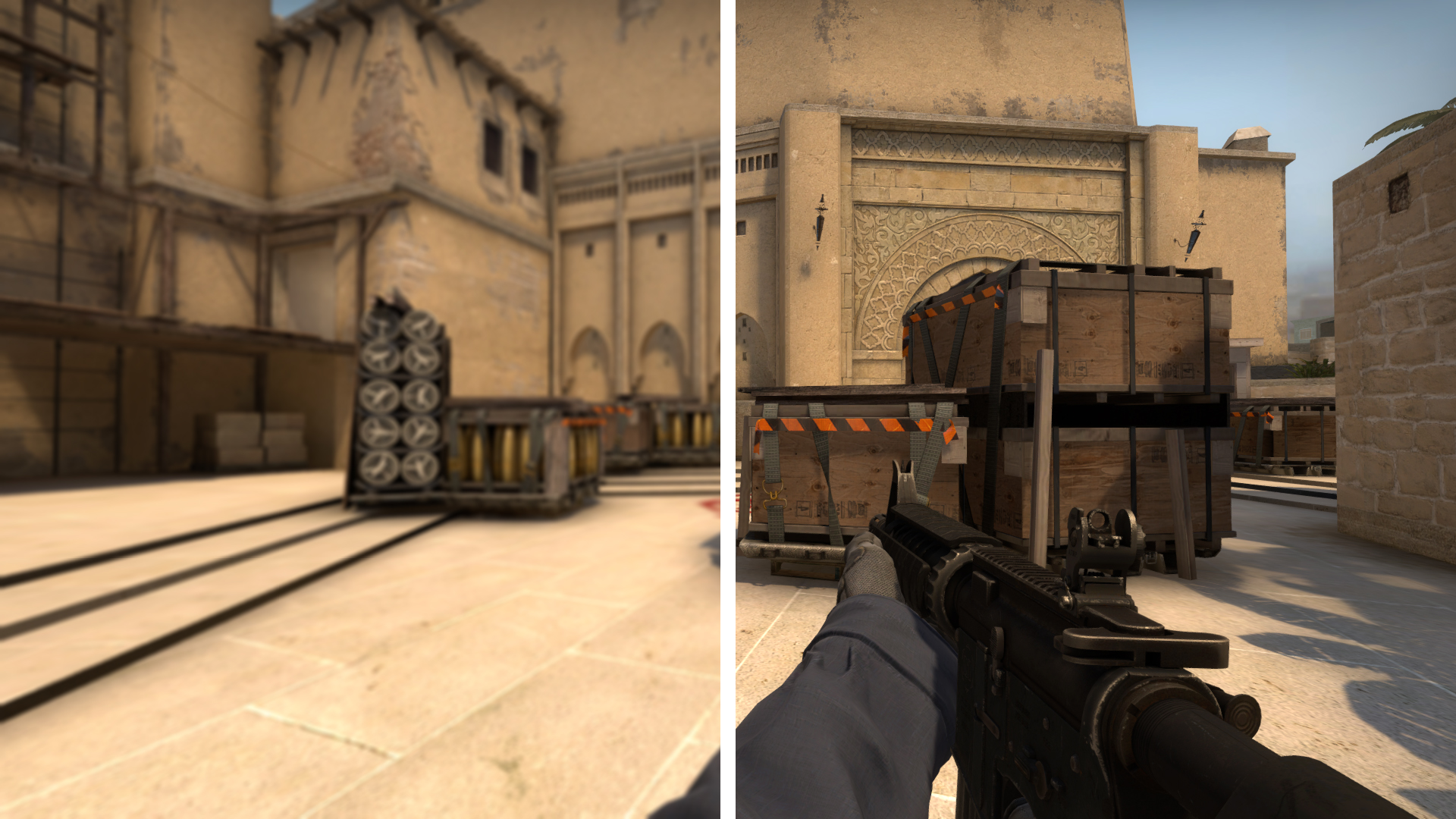 Консольные команды для настройки графики в CS:GO
Консольные команды для настройки графики в CS:GO Консольные команды для настройки звукового чата в CS:GO
Консольные команды для настройки звукового чата в CS:GO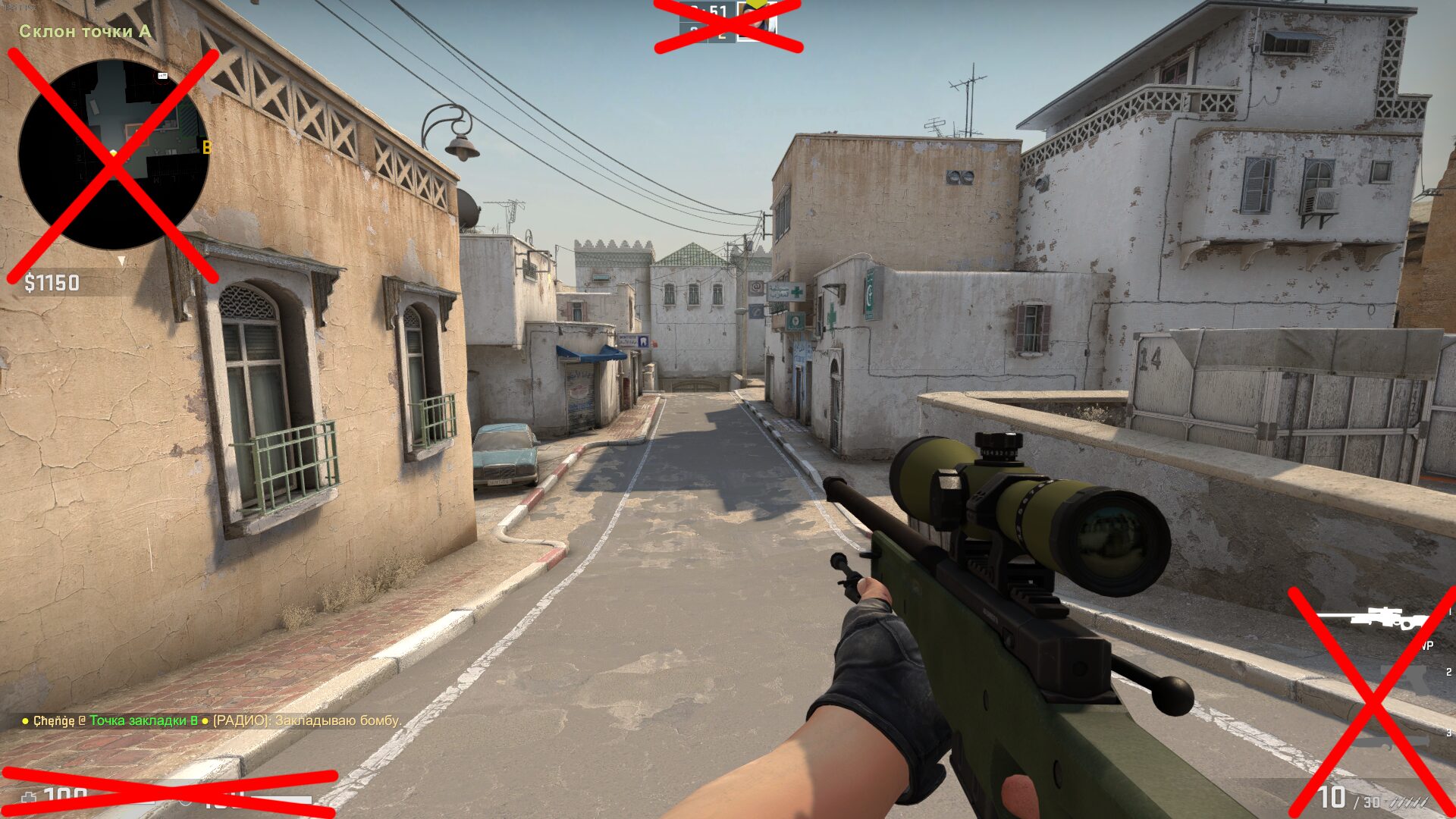 Консольные команды для настройки HUD в CS:GO
Консольные команды для настройки HUD в CS:GO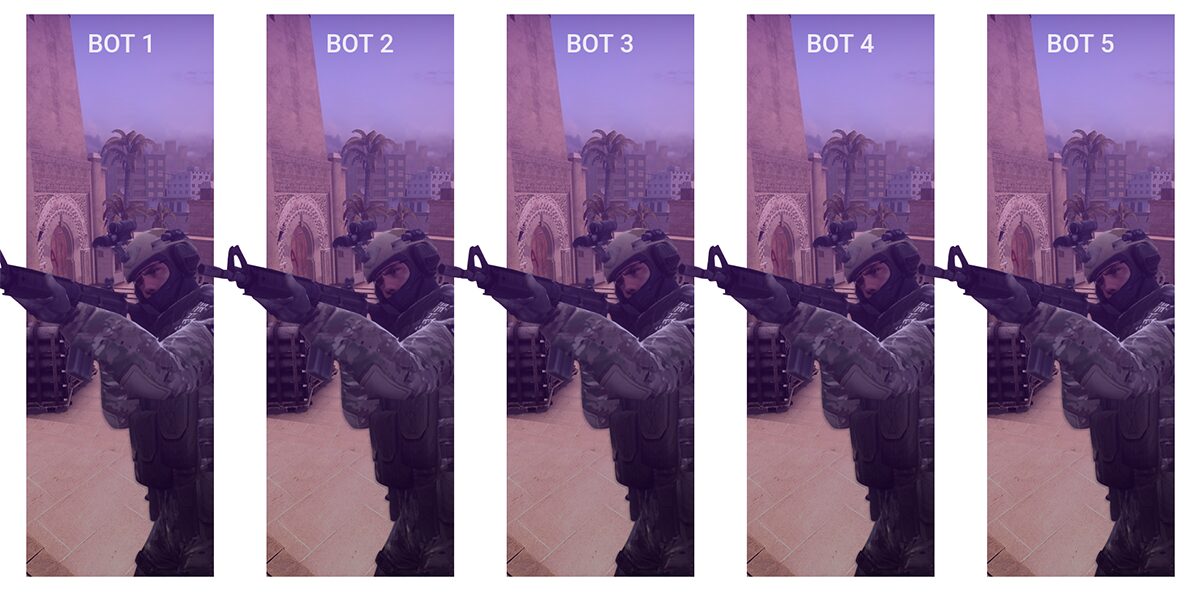 Консольные команды для настройки ботов в CS:GO
Консольные команды для настройки ботов в CS:GO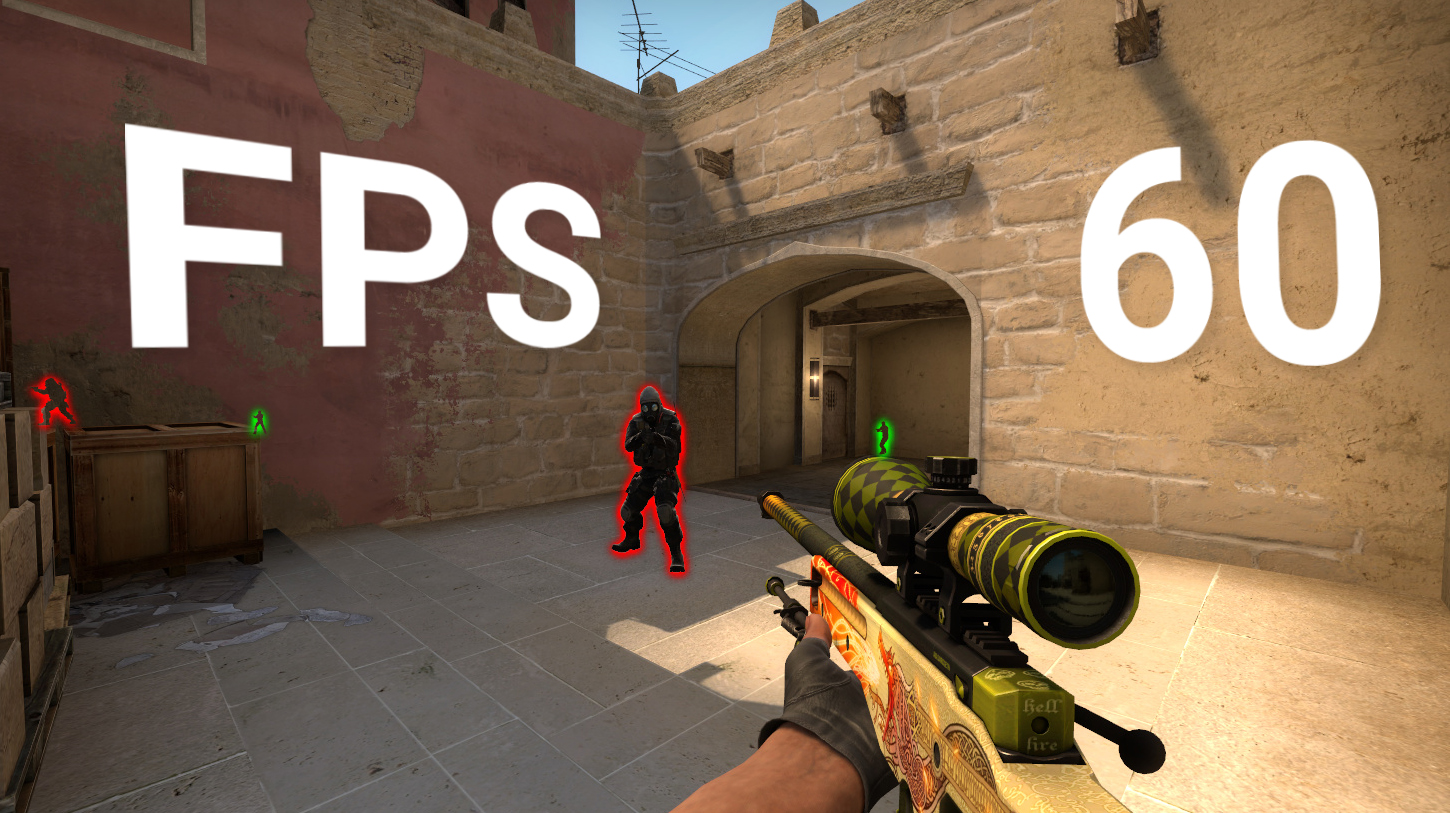 Консольные команды для настройки FPS в CS:GO
Консольные команды для настройки FPS в CS:GO




